Elke Android-gebruiker zou deze 10 ontwikkelaaropties moeten aanpassen
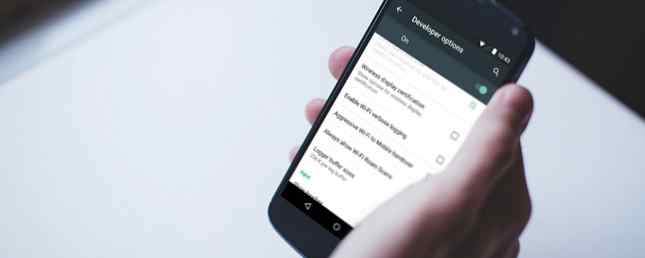
Android is een eenvoudig platform om op te halen en te gebruiken, maar er is veel diepte verborgen achter het aantrekkelijke oppervlak van Material Design. Exploring Android L: What Exact Is Material Design? Android L verkennen: wat is materiaalontwerp precies? Je hebt misschien gehoord van Android L en Material Design, maar wat is precies deze nieuwe ontwerpfilosofie en hoe zal dit invloed hebben op Android en andere Google-producten? Lees verder . Er zijn tal van kleine tips en trucs verspreid over het besturingssysteem 13 Android Tips & Tricks die je waarschijnlijk nog niet wist 13 Android Tips & Tricks die je waarschijnlijk nog niet wist Kom met ons mee als we het Android-besturingssysteem verkennen en ontdekken enkele coole verborgen functies. Lees Meer dat misschien niet evident is, tenzij u er iets over weet.
Een verborgen Android-functie, de opties voor ontwikkelaars, is eigenlijk vrij bekend, maar herbergt een heleboel opties waarmee u mogelijk niet hebt gesleuteld. Laten we in het menu Ontwikkelaaropties duiken!
Hoe krijg ik toegang tot de ontwikkelaaropties?
In moderne versies van Android 7 Reasons You'll Want to Upgrade naar Android Nougat 7 Reasons You'll Want to Upgrade to Android Nougat Als je erover denkt om de sprong naar Android 7.0 Nougat te maken, kunnen deze functies je misschien overtuigen. Meer lezen, het menu Ontwikkelaarsmogelijkheden (DO) is standaard verborgen. Dit is waarschijnlijk om onervaren gebruikers te houden 9 dingen die je niet hoeft te doen bij je eerste Android-telefoon 9 Dingen die je niet hoeft te doen bij je eerste Android-telefoon Deze veelvoorkomende valkuilen moeten worden vermeden voor de optimale Android-ervaring. Meer informatie over het wijzigen van instellingen die de prestaties nadelig kunnen beïnvloeden. We zullen elke instelling duidelijk uitleggen, maar let op wat je aan het tikken bent in de DO.
Open eerst het DO-menu instellingen op uw telefoon en blader helemaal naar beneden naar de Systeem kop aan de onderkant. Tik Over telefoon en vind de Nummer bouwen binnenkomst. Tik er meerdere keren op totdat je een berichtje ziet dat zegt “U bent nu een ontwikkelaar!” Zodra dit is gebeurd, vindt u een nieuwe Ontwikkelaarsopties menu-item dichtbij waar Over telefoon was.
Houd er rekening mee dat dit proces enigszins kan verschillen als u een telefoon heeft die niet op Android werkt, zoals een Samsung- of HTC-apparaat. Omdat hardwarefabrikanten Android Android Skins uitleggen: hoe veranderen hardwaremakers Stock Android? Uitleg van Android Skins: hoe veranderen hardwaremakers Stock Android? Hardwarefabrikanten nemen graag Android en veranderen het in iets dat helemaal van hen is, maar is dit goed of slecht? Bekijk en vergelijk deze verschillende Android-skins. Meer lezen, een van de bovenstaande stappen kan onder een andere naam vallen.
Handige ontwikkelaarsmogelijkheden Instellingen
Laten we het hebben over de items in de DO die de meeste mensen willen bekijken, samen met hun beoogde ontwikkeling. De beste talen voor mobiele app-ontwikkeling in 2016 De beste talen voor mobiele app-ontwikkeling in 2016 De wereld van mobiele app-ontwikkeling gaat nog steeds zo sterk als altijd. Als je wilt beginnen, is het niet te laat! Dit zijn de talen die je moet leren. Lees meer waar nodig.
1. Blijf wakker
Als deze optie is ingeschakeld, wordt het scherm van je telefoon nooit uitgeschakeld wanneer het op een oplader is aangesloten. Voor ontwikkelaars is dit handig, zodat u uw app gedurende langere tijd in de gaten kunt houden, maar u kunt er ook van profiteren.
Als u Twitter of een vergelijkbare app open wilt houden voor live updates en niet voortdurend op het scherm wilt tikken om het wakker te houden, kan deze instelling helpen. Merk op dat als u een AMOLED-scherm heeft, u voorzichtig moet zijn om het scherm te lang aan te laten staan om inbranden te voorkomen. Save Your Screen: Hoe inbranden op AMOLED-schermen te voorkomen Uw scherm opslaan: voorkomen dat u op AMOLED-schermen inbrandt Heeft het scherm van uw apparaat last van burn-in? Wilt u uw scherm gewoon lang gezond houden? Dan wil je dit artikel lezen. Lees verder
2. OEM ontgrendeling
Ontgrendelen van je bootloader is een van de eerste stappen om een aangepast ROM op je telefoon te gebruiken 6 Redenen dat je een aangepast ROM 6 moet gebruiken Redenen dat je een aangepast ROM moet gebruiken Aangepaste ROM's zijn het beste aan een Android-telefoon! Mis het niet! Lees verder . Als de bootloader is vergrendeld, kunt u het herstelmenu van Android niet openen en een nieuw besturingssysteem installeren.
Deze instelling ontgrendelt de bootloader niet, maar geeft de telefoon “toestemming” om dit te doen. Dus je zou dit waarschijnlijk niet moeten inschakelen als je niet van plan bent om een Android-modding te doen. Het kan u helpen een zeldzaam opstartprobleem op te lossen De Android Reparatiehandleiding voor het oplossen van opstartproblemen De Android Reparatiehandleiding voor het oplossen van opstartproblemen Is uw Android-telefoon of -tablet niet ingeschakeld? De kansen zijn goed, je kunt het met deze eenvoudige stappen oplossen. Meer lezen, maar het maakt uw telefoon ook kwetsbaarder als een kwaadwillende dit bereikt.
3. Running Services
In Windows kunt u Windows Taakbeheer 10 Windows Taakbeheer gebruiken Trucs Wist u dat niet 10 Windows Taakbeheer Trucs U wist het niet Als de enige keer dat u Taakbeheer opent, een toepassing bevroren is en gedood moet worden, je overziet enkele van zijn krachtigere functies. Lees Meer om te zien welke processen draaien. Het kan u helpen vaststellen waarom uw computer traag werkt en zien welke programma's de meeste bronnen gebruiken. Android heeft hier geen solide equivalent van in het hoofdmenu van Toepassingen, maar dit item voor Running Services is in de buurt.
Met Running Services kunt u zien hoeveel RAM-apps worden gebruikt en welke apps momenteel op uw telefoon worden uitgevoerd. Wees hier niet te gestresst door iets; Android doet fantastisch werk bij het beheren van RAM, dus u hoeft niet in te grijpen.
Wat u hier kunt doen, is controleren om te zien welke apps op de achtergrond processen uitvoeren, wat u kan helpen om apps voor het opzuigen van accu's te vinden. Onthoud dat RAM-boosters en taakmoordenaars absoluut verschrikkelijk zijn. Waarom RAM-boosters en taakmoordenaars slecht zijn voor je Android Waarom RAM-boosters en taakmelders slecht zijn voor je Android Op het eerste gezicht lijken RAM-boosters en taakmoordenaars ongelooflijk nuttig, maar een kijkje in de buurt dat ze in plaats daarvan je telefoon kunnen beschadigen. Lees meer, dus gebruik dit menu alleen ter informatie.
4. USB-foutopsporing
Misschien is de functie waar de meeste mensen in DO duiken voor, USB Debugging essentieel voor ontwikkelaars en nuttig voor iemand anders. We hebben de details uitgelegd van USB-foutopsporing Wat is USB-foutopsporingsmodus op Android en hoe kan ik dit inschakelen? Wat is USB Debugging-modus op Android en hoe kan ik dit inschakelen? USB-foutopsporing stelt u in staat om eenvoudig opdrachten van uw computer naar uw telefoon te sturen. Hier is hoe het werkt, en waarom u zou moeten overwegen om het te gebruiken. Lees meer voor - het belangrijkste doel is om u acties op uw telefoon te laten uitvoeren met behulp van opdrachten op uw pc. In combinatie met de Android SDK op je computer kun je opdrachten naar je telefoon sturen om apps te installeren, logboekinformatie te verzamelen of zelfs het apparaat te rooten. De complete gids voor rooten Je Android-telefoon of -tablet De complete gids voor rooten Je Android-telefoon of -tablet Dus je wilt je Android-apparaat rooten? Hier is alles wat je moet weten. Lees verder .
Het is zeker een handig hulpmiddel, maar voor veiligheid 9 manieren om uw privacy te beschermen op Android 9 manieren om uw privacy te beschermen op Android Android biedt verschillende privacyvriendelijke functies, maar Google maakt niet altijd duidelijk hoe we ze moeten gebruiken. Laten we u enkele van de beste manieren voorstellen om gegevens op uw Android te beschermen. Lees Meer, de verstandige optie is om dit alleen in te schakelen wanneer je het nodig hebt, en het daarna uit te schakelen. Als een veiligheidsfunctie vereist Android dat u alle verbindingen met nieuwe pc's handmatig goedkeurt. Dit zou echter niet voorkomen dat iemand die uw telefoon heeft gestolen USB-foutopsporing gebruikt om ermee te rotzooien.
5. Selecteer Mock Location-app
Het is geen geheim dat onze telefoons onze locatie kunnen volgen, wat sommigen beschouwen als een inbreuk op de privacy. Smartphone Privacy-instellingen die u vandaag nog moet activeren Privacy-instellingen voor smartphones die u vandaag nog moet activeren Smartphones worden geleverd met tal van standaardinstellingen die uw info zouden kunnen lekken . Laten we erin duiken en ze aanpassen. Lees verder . Maar wist u dat Android valse locaties kan melden in plaats van echte? Deze DO-instelling vereist eigenlijk dat een afzonderlijke app wordt geïnstalleerd voor het afhandelen van neplocaties, zoals Fake GPS-locatie of Fake gps - neplocatie.
Zodra deze is geïnstalleerd, kunt u deze optie gebruiken om uw telefoon te laten melden dat u overal bent waar u maar wilt. Probeer je vrienden te verwarren door te denken dat je bijvoorbeeld midden in de oceaan zit. We hebben ook besproken hoe Pokemon GO op een pc te spelen. Pokemon GO op je Windows-pc spelen Pokemon GO op je Windows-pc spelen Pokemon spelen GO in het wild kan gevaarlijk zijn. We laten je zien hoe je Pokemons van thuis kunt vangen, met behulp van je Windows-pc en gratis tools. Meer lezen met behulp van een Android-emulator en neplocaties.
6. Mobiele gegevens altijd actief
Wanneer uw telefoon is verbonden met een Wi-Fi-netwerk, stopt deze standaard de verbinding met mobiele gegevens. Logisch, omdat wifi-gegevens worden opgeslagen Minder gegevens gebruiken (en geld besparen op uw Android-telefoonrekening) Minder gegevens gebruiken (en geld besparen op uw Android-telefoonrekening) Als u een Android-telefoon gebruikt en u wilt minder gegevens gebruiken om geld te besparen, deze tips helpen u verder. Meer lezen en is sneller dan een 3G-verbinding. Door deze optie in te schakelen, kunt u de mobiele data echter altijd op de achtergrond op de achtergrond houden.
Dit wordt niet aanbevolen voor mensen met een beperkt dataplan, maar als u problemen ondervindt met het lang duren van uw telefoon om te schakelen tussen wifi en gegevens, is het misschien het proberen waard.
7. Schakel absoluut volume uit
Hier is een interessant geval van een instelling die rechtstreeks voortkwam uit gebruikersfeedback. Sommige Bluetooth-luidsprekers of apparaten kunnen problemen hebben met de volumeregeling van Android. Normaal gesproken moet u het volume van het Bluetooth-apparaat wijzigen door het volume van uw telefoon te wijzigen. Sommige apparaten werken niet met deze functie of het volume wordt extreem stil of super luid.
Als je dit probleem met je apparaten hebt ondervonden, probeer dan deze instelling in te schakelen. Anders moet u het uitgeschakeld laten voor de normale functionaliteit.
8. Toon kranen
Wanneer deze optie is ingeschakeld, verschijnt er een kleine cirkel op het scherm op de plek waar uw vinger raakt. Dit kan handig zijn in twee situaties. De eerste is als een toegankelijkheidsfunctie. Toegankelijkheid op Android: maak uw apparaat gemakkelijker in gebruik Toegankelijkheid op Android: maak uw apparaat gemakkelijker te gebruiken Android bevat functies om ervoor te zorgen dat iedereen van zijn telefoon kan genieten. Zelfs als je niet bent uitgeschakeld, bevat het menu Toegankelijkheid een paar handige trucs om in te kijken. Lees meer - zij die problemen hebben met precieze bewegingen, stellen het op prijs feedback te hebben van waar ze elkaar raken.
Het hebben van deze kringen is ook handig als u een video maakt, omdat kijkers precies kunnen zien waar u elkaar aanraakt.
9. Animatieschalen
Afhankelijk van hoe snel je telefoon is, kun je ze misschien niet opmerken, maar Android speelt animaties bij het openen of schakelen tussen apps. De ... gebruiken Vensteranimatieschaal, Overgang animatieschaal, en Animator duurschaal, je kunt aanpassen hoe lang deze overgangen duren.
U kunt elk van deze animaties instellen op de dubbele standaardsnelheid, ergens tot tien keer zo lang of helemaal uit. Je zult waarschijnlijk een verschil opmerken ongeacht de snelheid die je kiest, dus als je je apparaat wat sneller wilt laten voelen. Hoe maak je Android sneller: wat werkt en wat maakt Android nog sneller: wat werkt en Wat niet Als uw Android-apparaat niet zo snel aanvoelt als het ooit was, kunt u deze tweaks proberen om het sneller te laten werken (plus vaak voorkomende 'tips' om te voorkomen). Lees Meer, probeer de animatietijd te verkorten.
Merk op dat deze animaties, afhankelijk van hoe snel uw apparaat is, bepaalde verborgen laadtijden maskeren bij het switchen tussen apps, dus u kunt ze het beste alleen laten als uw telefoon traag lijkt.
10. Bewaar geen activiteiten
We voegen deze toe als een meer van een educatieve tool 7 Beste educatieve apps voor Android om iets nieuws te leren 7 Beste educatieve apps voor Android om iets nieuws te leren Een gratis opleiding is eigenlijk direct beschikbaar op Android. Laten we de beste apps doornemen om nieuwe dingen te leren! Lees meer dan wat dan ook. Wanneer u deze optie inschakelt, vernietigt Android het proces van elke app zodra u het verlaat. Ontwikkelaars kunnen dit gebruiken om te testen hoe hun app zich in verschillende omstandigheden gedraagt, en we kunnen het gebruiken om te zien hoe vreselijke taakmoordenaars zijn.
Protip voor het bouwen van degelijke Android-apps: maak jezelf op met 'doe geen activiteiten'. Markeert zoveel crashes en bugs
- Jarrod Robins (@jarrodrobins) 5 oktober 2016
Taakmoordenaars vernietigen processen die op de achtergrond worden uitgevoerd - processen die Android gebruikt om ervoor te zorgen dat u snel terug kunt schakelen naar andere apps. Hierdoor wordt je telefoon gedwongen om meer werk te doen om het proces te stoppen en het proces te starten dan wanneer je het met rust had gelaten.
Schakel deze instelling niet in tenzij je echt de verschrikkelijke prestaties wilt ervaren die dit een paar minuten oplevert!
Ontwikkelaar voor een dag
Er zijn tal van andere instellingen in de opties voor ontwikkelaars, maar de meeste hebben geen enkel nut voor degenen die geen Android-apps ontwikkelen. Het is geweldig dat Google deze hulpprogramma's biedt voor ontwikkelaars die anders door veel hoepels moeten springen om bepaalde voorwaarden opnieuw te maken. Netjes gezegd, veel van de instellingen hebben nog steeds gebruik voor de gemiddelde gebruiker, zoals we hebben gezien.
Wil je Android-app-ontwikkelaar worden? Bekijk de beste YouTube-video's over het onderwerp 6 Geweldige YouTube-video's om u te helpen Android-ontwikkeling te leren 6 Geweldige YouTube-video's om u te helpen Android-ontwikkeling te leren Wilt u leren Android-apps te ontwikkelen? Dan zijn deze YouTube-video's perfect voor jou. Lees verder .
Welke ontwikkelaaropties gebruikt u op uw eigen telefoon? Als je vragen hebt over een van de andere instellingen, laat ze dan in de reacties staan en laten we praten!
Ontdek meer over: Android-aanpassingen.


